Windows 10에 지문 판독기가 없으면 어떻게 해야 합니까? Win10에서 지문 판독기에 대한 해결책을 찾을 수 없습니다
- 王林앞으로
- 2024-02-10 11:40:071027검색
최근 기술의 지속적인 발전으로 지문 인식은 보안 보호의 중요한 수단이 되었습니다. 그러나 일부 Win10 사용자는 문제가 발생할 수 있습니다. 지문 판독기가 없습니다. 어떻게 해야 합니까? 이 문제에 직면하더라도 걱정하지 마십시오. 이 기사에서 해결책을 제공할 것입니다. 하지만 문제 해결을 시작하기 전에 먼저 Windows 10 지문 판독기에 대한 몇 가지 기본 지식을 이해해 보겠습니다.
Win10에서 지문 판독기 솔루션을 찾을 수 없습니다
1. 먼저 컴퓨터를 시작하고 바탕 화면에 들어가서 "컴퓨터" 버튼을 마우스 오른쪽 버튼으로 클릭하고 팝업 메뉴에서 "관리" 옵션을 선택하세요. 그런 다음 새로 열린 컴퓨터 관리 페이지에서 왼쪽에 있는 "장치 관리자" 옵션을 찾으세요.
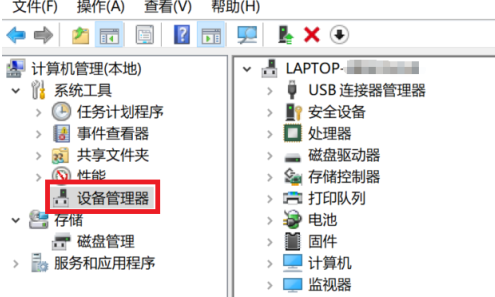
2. 확장된 장치 목록에서 "생체 인식 장치" 열을 찾습니다. 확장하면 지문 장치 앞에 느낌표가 표시됩니다. (이때 지문 장치를 마우스 오른쪽 버튼으로 클릭한 후 팝업 메뉴에서 "속성" 옵션을 선택하면 새 창이 팝업되어 "장치를 시작할 수 없습니다."라는 경고 메시지가 표시됩니다.
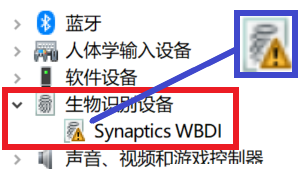
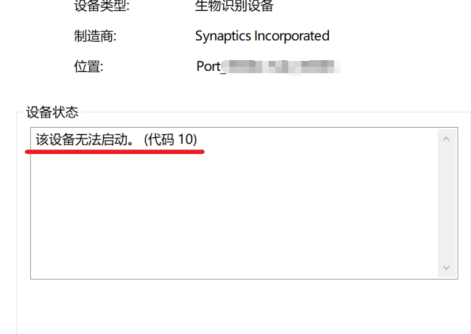
3. 그런 다음 장치를 다시 마우스 오른쪽 버튼으로 클릭하고 새 메뉴에서 "드라이버 업데이트" 옵션을 선택한 다음 드라이버 업데이트 페이지로 들어가서 "업데이트된 드라이버 소프트웨어 자동 검색"을 클릭합니다.
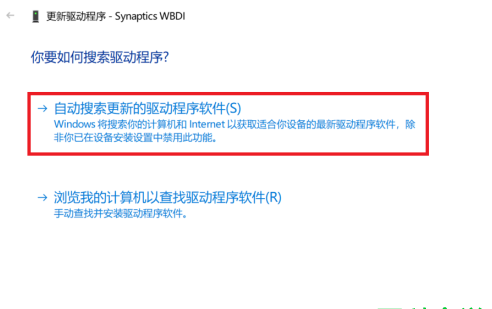
4. 그러면 시스템이 자동으로 적합한 드라이버를 검색하여 다운로드하고 설치합니다.
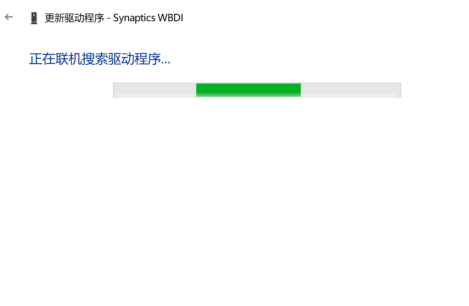
5. 마지막으로 페이지에 "업데이트 성공" 메시지가 나타나면 컴퓨터를 다시 시작하세요. 그러면 지문 잠금 해제 기능이 성공적으로 구현될 수 있습니다.
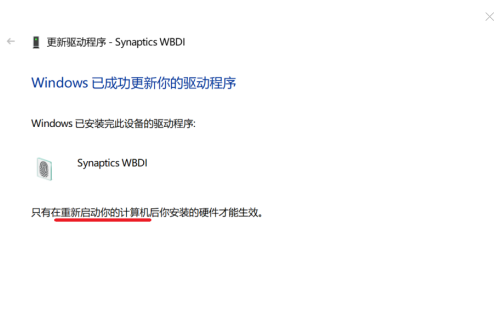
위 내용은 Windows 10에 지문 판독기가 없으면 어떻게 해야 합니까? Win10에서 지문 판독기에 대한 해결책을 찾을 수 없습니다의 상세 내용입니다. 자세한 내용은 PHP 중국어 웹사이트의 기타 관련 기사를 참조하세요!

